Windows 10 är det populäraste operativsystemet i världen, men det är inte utan problem. En av de vanligaste är aktiveringsfelkoden Windows 10 , som kan visas när du försöker aktivera din kopia av Windows 10 efter en uppgradering, ominstallation eller byte av maskinvara . Den här felkoden innebär att Windows 10 inte kan verifiera att din licens är äkta och inte har använts på fler enheter än vad som är tillåtet enligt Microsofts programvarulicensvillkor.
Lyckligtvis finns det flera möjliga lösningar för att lösa detta problem och aktivera Windows 10 utan problem. I den här artikeln kommer vi att förklara de möjliga orsakerna till Windows 10-aktiveringsfelkoden och ge dig stegen att följa för att fixa det.

Vad orsakar Windows 10 aktiveringsfelkod?
Windows 10-aktiveringsfelkoden kan ha flera ursprung, beroende på din situation:
- Du angav en produktnyckel som inte kan användas för att aktivera Windows 10.
- Du installerade om Windows 10 på en ny enhet eller på samma enhet efter att ha formaterat hårddisken.
- Du har gjort en stor maskinvarukonfigurationsändring på din enhet, som att byta ut hårddisken, moderkortet eller processorn.
- Du uppgraderade till Windows 10 från en tidigare version av Windows (Windows 7, Windows 8.1) och aktiverade inte din kopia av Windows innan du uppgraderade.
Hur fixar jag Windows 10 aktiveringsfelkod?
Beroende på orsaken till problemet finns det olika lösningar för att fixa aktiveringsfelkoden för Windows 10. Här är de vanligaste:

Ange din produktnyckel igen
Om du angav en felaktig eller ogiltig produktnyckel kan du försöka ange den igen genom att följa dessa steg:
- Windows Inställningar Windows + I -tangenterna .
- Klicka på Uppdatera och säkerhet och sedan på Aktivering .

- Klicka på Ändra produktnyckel och ange din giltiga produktnyckel på 25 tecken.
- Klicka på Nästa och följ instruktionerna på skärmen för att slutföra aktiveringen.
Om du inte har en giltig produktnyckel kan du köpa en ny från Microsoft Store eller från en auktoriserad återförsäljare.
Aktivera med en digital licens
Om du gjorde en större maskinvarukonfigurationsändring eller installerade om Windows 10 på en ny enhet eller samma enhet efter att ha formaterat hårddisken, kan du försöka aktivera Windows 10 med en digital licens kopplad till ditt Microsoft-konto . Att göra detta :
- Windows Inställningar Windows + I -tangenterna .
- Klicka på Konton och sedan på Din information .

- Klicka på Logga in med ett Microsoft-konto och ange inloggningsuppgifterna för det Microsoft-konto som din digitala licens är länkad till.
- Windows Inställningar , klicka sedan på Uppdatera och säkerhet och sedan på Aktivering .
- Klicka på Felsök och följ instruktionerna på skärmen för att återaktivera Windows 10.
Om du inte har en digital licens kopplad till ditt Microsoft-konto kan du få en genom att köpa Windows 10 från Microsoft Store eller från en auktoriserad återförsäljare.
Kör aktiveringsfelsökaren
Om du uppgraderade till Windows 10 från en tidigare version av Windows och inte aktiverade din kopia av Windows innan du uppgraderade, kan du prova att köra aktiveringsfelsökaren för att lösa problemet. Att göra detta :
- Windows Inställningar Windows + I -tangenterna .
- Klicka på Uppdatera och säkerhet och sedan på Aktivering .

- Klicka på Felsök och följ instruktionerna på skärmen för att aktivera Windows 10.
Om aktiveringsfelsökaren inte fungerar kan du prova att rulla tillbaka till den tidigare versionen av Windows och aktivera den innan du uppgraderar till Windows 10 igen. Gör så här:
- Windows Inställningar Windows + I -tangenterna .
- Klicka på Uppdatera och säkerhet och sedan på Återställning .
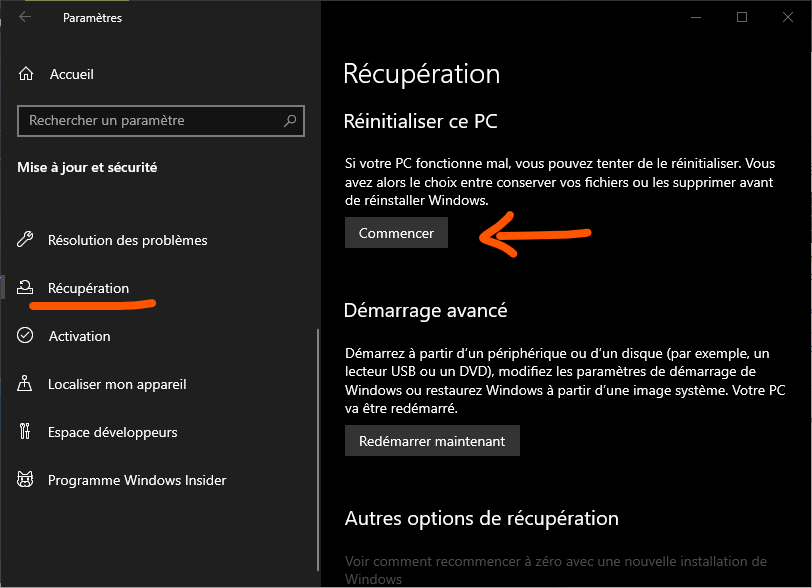
- Under Återställ till föregående version av Windows klickar du på Kom igång och följer instruktionerna på skärmen.
Observera: Det här alternativet är endast tillgängligt i 10 dagar efter uppgradering till Windows 10. Efter denna tid måste du installera om den tidigare versionen av Windows med installationsmedia.
Sammanfattande tabell över möjliga lösningar
| Orsak till problem | Möjlig lösning |
| Felaktig eller ogiltig produktnyckel | Ange produktnyckeln igen eller köp en ny |
| Stor maskinvarukonfigurationsändring eller ominstallation av Windows 10 | Aktivera med en digital licens kopplad till Microsoft-kontot |
| Uppgradera till Windows 10 utan föregående aktivering | Kör aktiveringsfelsökaren eller återgå till tidigare version av Windows |
Vanliga frågor
Vad är Windows 10 aktiveringsfelkod?
Windows aktiveringsfelkod är ett felmeddelande som visas när Windows 10 inte kan verifiera att din licens är äkta och inte har använts på fler enheter än vad som är avsett i villkoren i Microsofts licensavtal för programvara. Det här problemet kan uppstå om du ändrade maskinvara eller återställer ditt låsta Windows konto utan att återaktivera Windows 10. För att lösa problemet kan du försöka återaktivera Windows 10 online eller via telefon, eller kontakta Microsoft Support för att få hjälp.
Hur hittar jag min Windows 10-produktnyckel?
Din Windows 10-produktnyckel är en kod på 25 tecken som används för att aktivera Windows. Du kan hitta det:
Din Windows 10-produktnyckel är en kod på 25 tecken som används för att aktivera Windows. Du kan hitta det:
- På produktförpackningen om du köpt en fysisk kopia av Windows 10
- I ett bekräftelsemail om du köpte en digital kopia av Windows 10
- På ett klistermärke som klistrats på din enhet om du köpte en enhet som är förinstallerad med Windows 10
- I enhetens BIOS eller UEFI om du köpte en enhet förinstallerad med Windows 10
Hur länkar jag min digitala licens till mitt Microsoft-konto?
En digital licens är en aktiveringsmetod i Windows 10 som inte kräver att man anger en produktnyckel. Den genereras automatiskt när du aktiverar Windows 10 för första gången med en giltig produktnyckel eller när du uppgraderar till Windows 10 gratis från en tidigare version av Windows. För att länka din digitala licens till ditt Microsoft-konto måste du:
- Windows Inställningar Windows + I -tangenterna .
- Klicka på Konton och sedan på Din information .

- Klicka på Logga in med ett Microsoft-konto och ange inloggningsuppgifterna för det Microsoft-konto som du vill länka din digitala licens till.
Vad ska man göra om ingen av de föreslagna lösningarna fungerar?
Om ingen av de givna lösningarna fungerar för att fixa aktiveringsfelkod för Windows 10 kan du kontakta Microsofts tekniska support för ytterligare hjälp. Du kan nå dem via telefon, onlinechatt eller e-post. Du kan också kontrollera Microsofts officiella webbplats eller communityforum för andra möjliga lösningar.
Hur undviker jag Windows 10 aktiveringsfelkod?
För att undvika aktiveringsfelkoden Windows 10 måste du:
- Använd alltid en giltig och äkta produktnyckel för att aktivera Windows 10
- Länka alltid din digitala licens till ditt Microsoft-konto för enkel återaktivering i händelse av en större maskinvarukonfigurationsändring eller ominstallation av Windows 10
- Aktivera alltid din kopia av Windows innan du uppgraderar till Windows 10
Om du redan har installerat Windows 10 utan att aktivera det kan du vattenstämpeln Windows " genom att följa stegen i den här artikeln: https://support.microsoft.com/fr-fr/ windows /remove-it- watermark- aktivera- windows -0a6c4f8c-7d0f-4a9a-9b1e-8f3b1c2f7c1b
Slutsats
Aktiveringsfelkoden Windows 10 är ett problem som kan hindra din kopia av Windows 10 från att aktiveras och påverka dess korrekta funktion. Det kan ha flera orsaker, till exempel en felaktig eller ogiltig produktnyckel, en större maskinvarukonfigurationsändring eller en uppgradering till Windows 10 utan föregående aktivering. Lyckligtvis finns det lösningar för att fixa det, som att ange din produktnyckel igen, aktivera med en digital licens kopplad till ditt Microsoft-konto, köra aktiveringsfelsökaren eller återgå till den tidigare versionen av Windows. Om ingen av dessa lösningar fungerar kan du kontakta Microsofts tekniska support för ytterligare hjälp.
Vi hoppas att den här artikeln var till hjälp för att lösa Windows 10-aktiveringsfelkoden och njuta av ditt operativsystem till fullo. Om du har några frågor eller kommentarer, vänligen meddela oss i avsnittet nedan.

![[GetPaidStock.com]-646cc5133506c](https://tt-hardware.com/wp-content/uploads/2023/05/GetPaidStock.com-646cc5133506c-696x369.jpg)


